Windows 11已经推出一段时间了,相比Windows 10,界面确实美观了不少,同时也有很多新的设计。但是并不是每个人都能很快适应这种新设计。被广泛吐槽的一点就是右键菜单的改变,增加了显示更多选项 ,原来的很多右键选项被隐藏起来了,原本经常要用到的很多功能就需要点击显示更多选项才能展开,显然就很麻烦。这里选择使用修改注册表的方式来还原为原来的右键菜单。

步骤如下:
(1)打开注册表
Win+R键打开运行窗口,再输入regedit,如下:
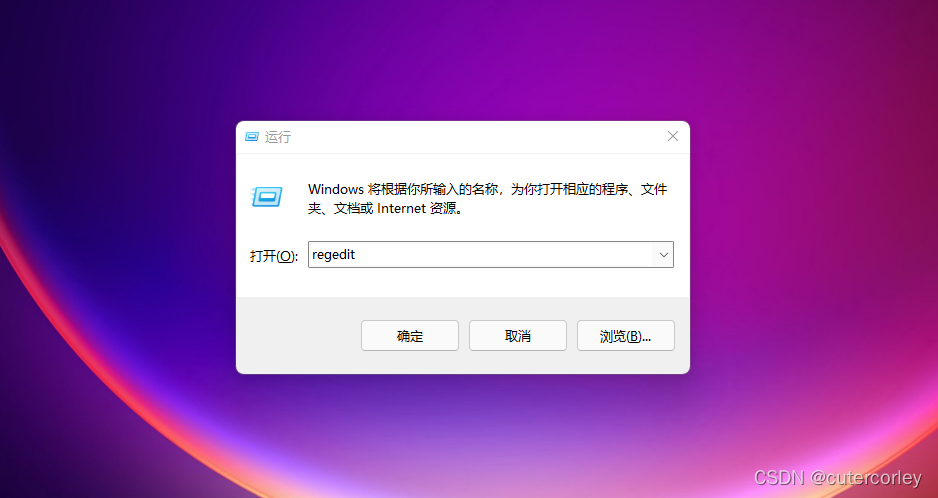
再回车即可打开注册表。
(2)找到注册表路径
直接在路径中复制输入HKEY_CURRENT_USER\SOFTWARE\CLASSES\CLSID,或依次定位点开到CLSID,如下:
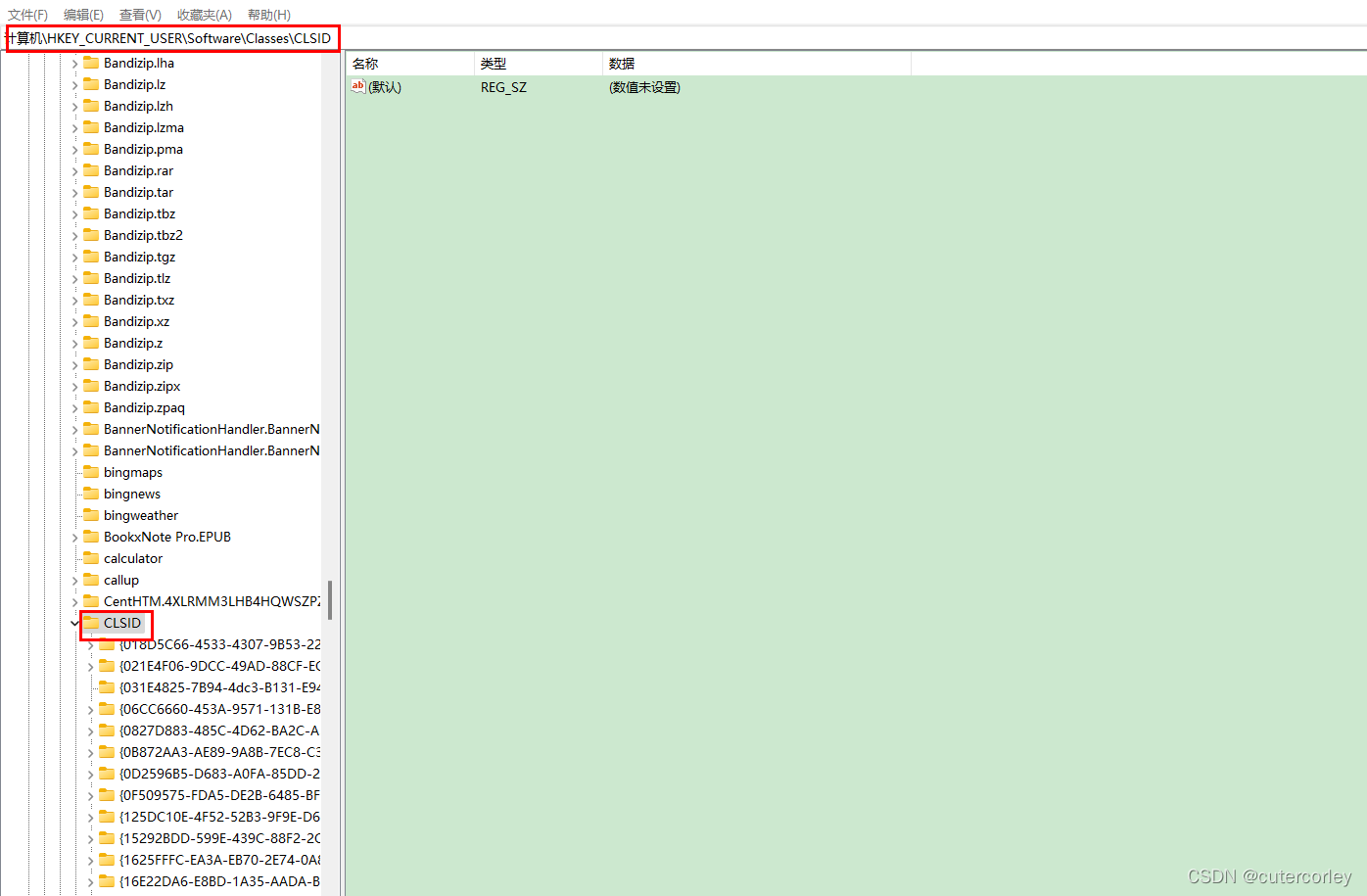
(3)右键点击CLSID项,新建一个项,名为{86ca1aa0-34aa-4e8b-a509-50c905bae2a2},如下:

并回车保存。
(4)右键点击新创建的项,再新建一个项,名为InprocServer32,如下:
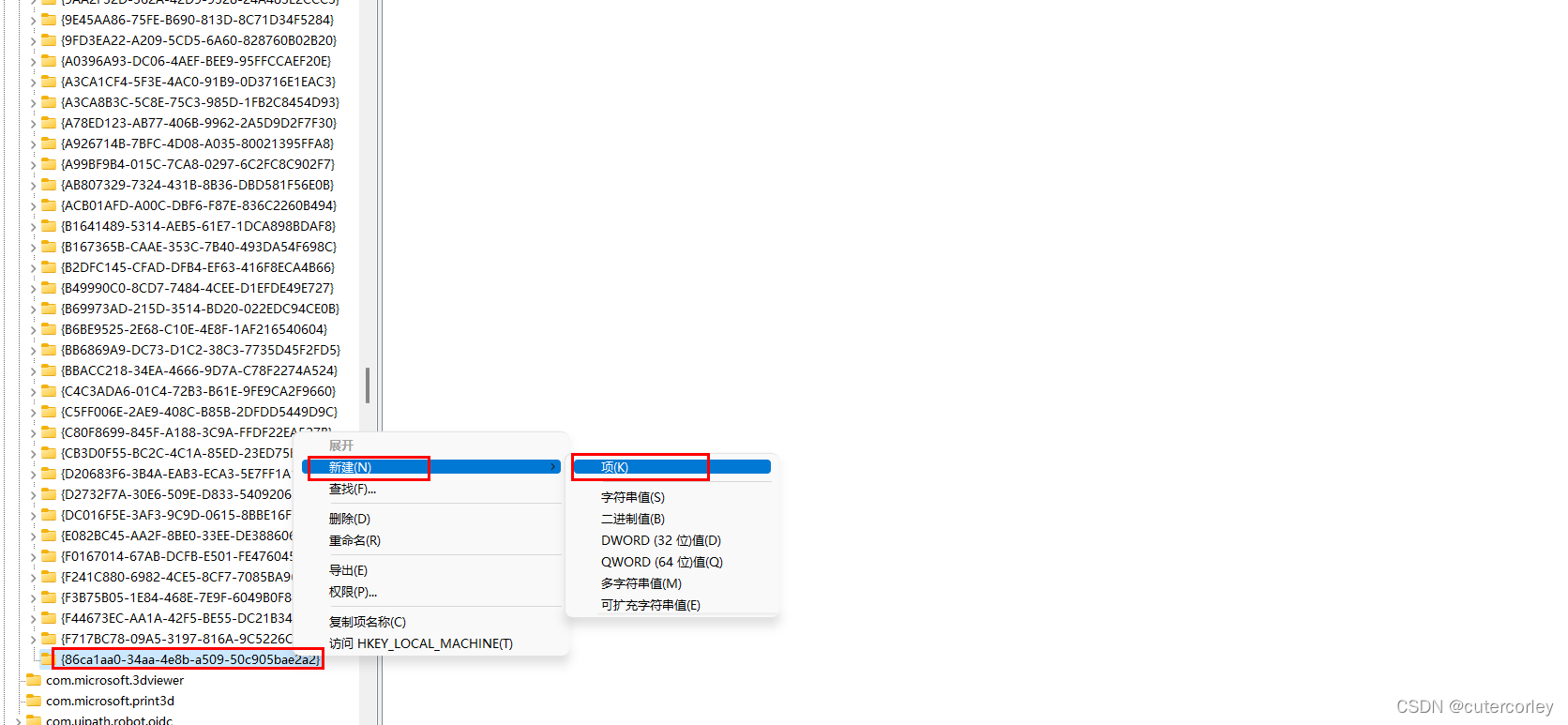
然后回车保存。
(5)选择新创建的项,双击右侧的默认条目,直接按下回车键,如下:

(6)保存注册表后,重启电脑,再查看右键,如下:

可以看到,此时已经恢复到原来的右键方式,使用更方便。